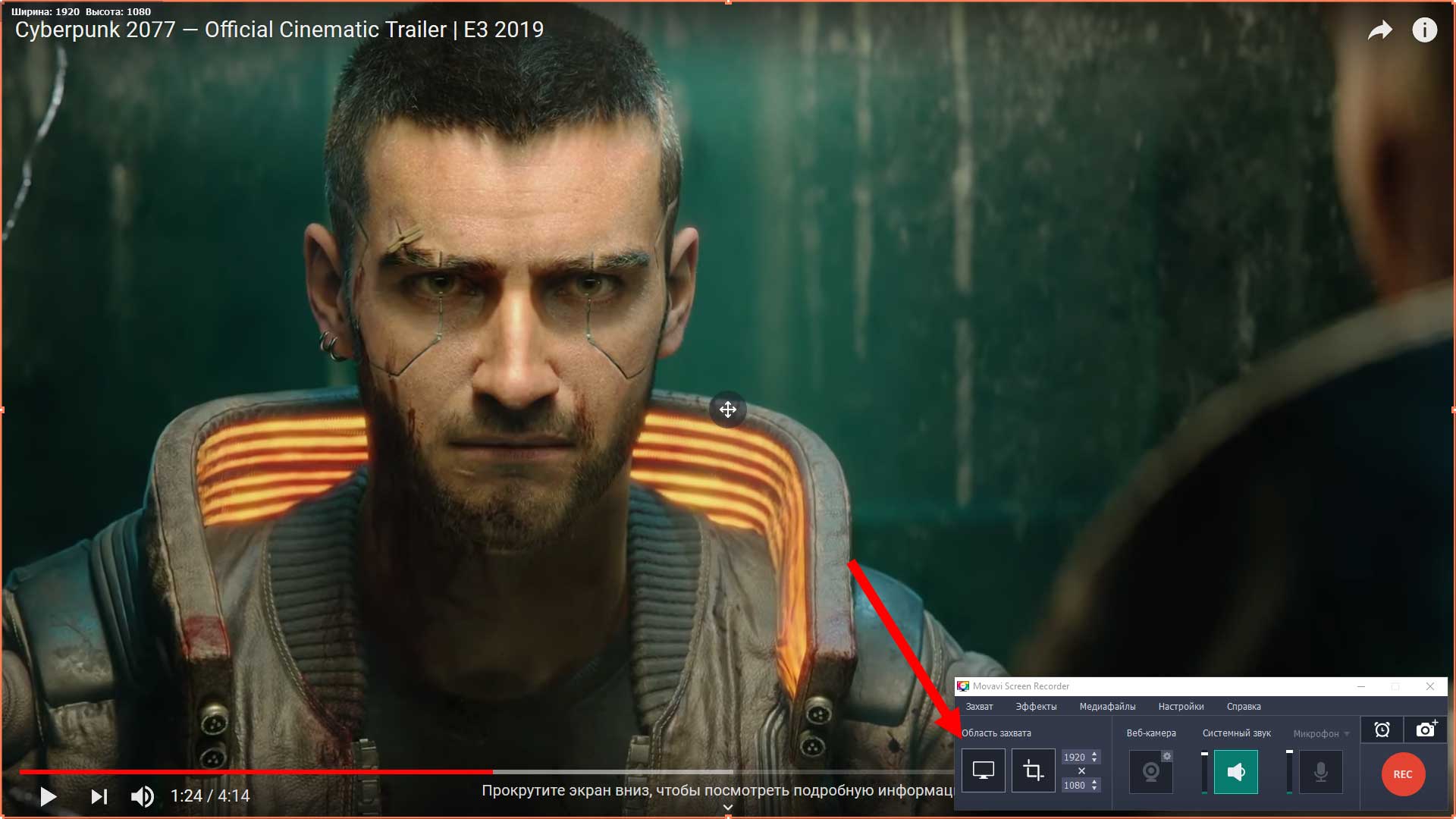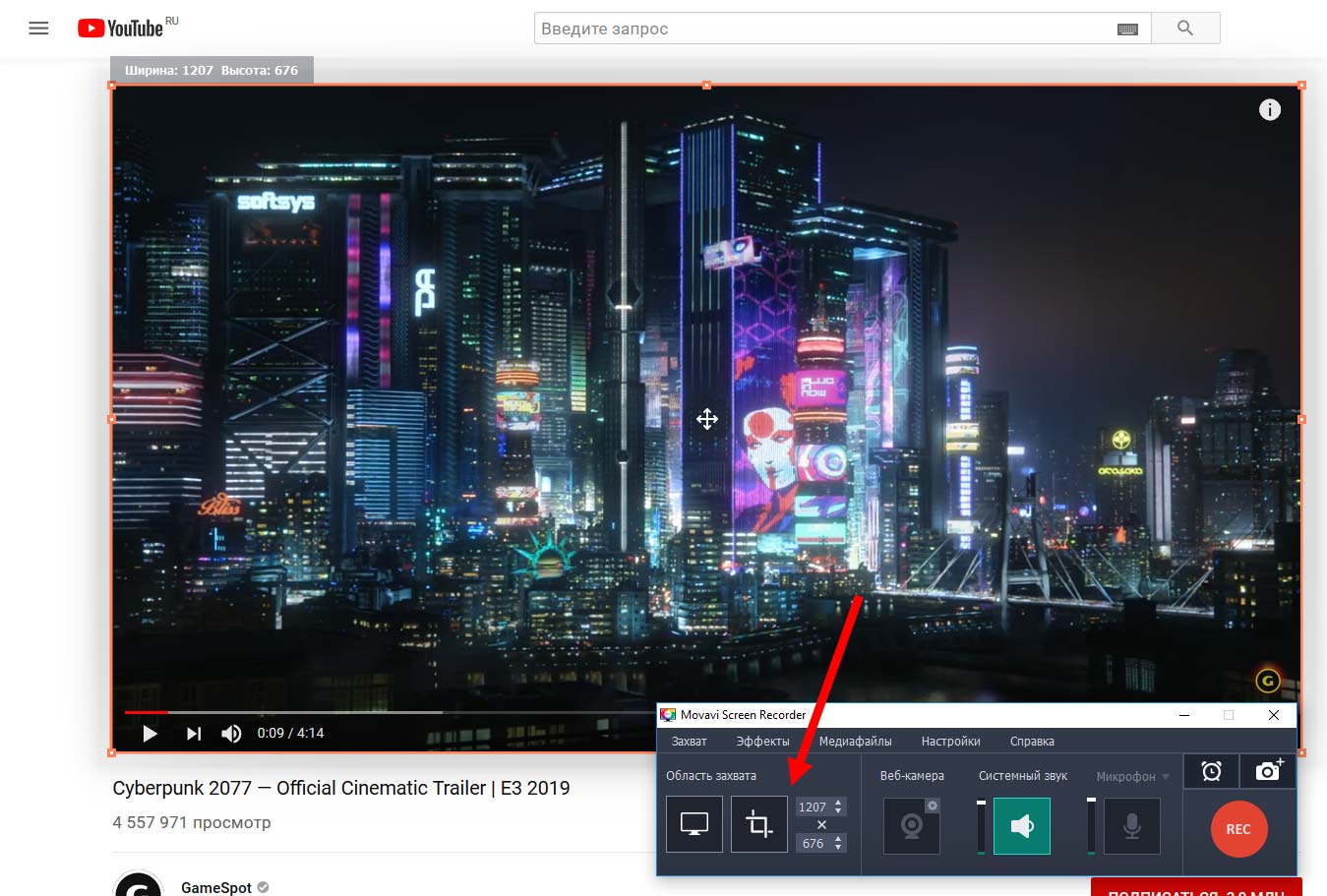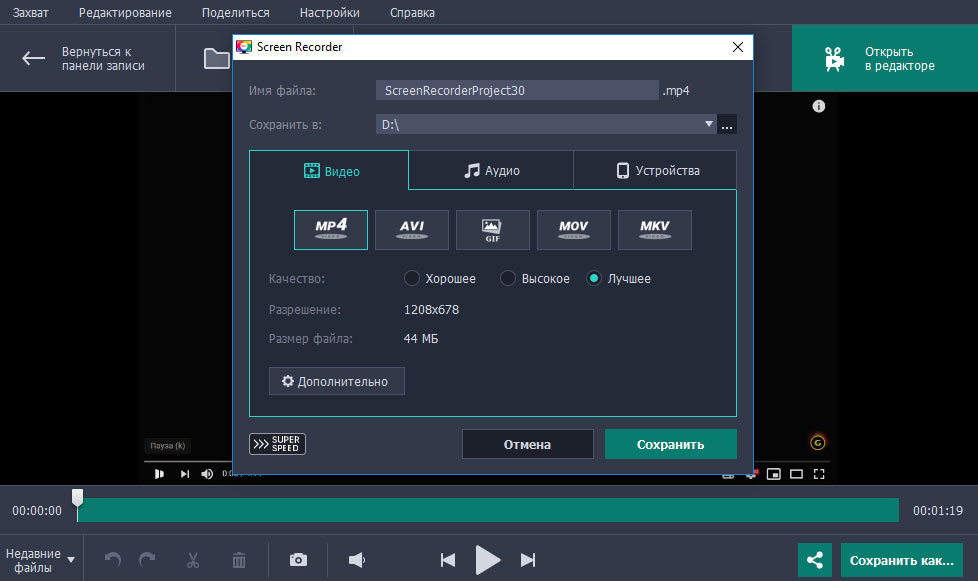Приветствую!
Приветствую!
Сегодня мы поговорим об универсальном способе сохранить видео с любого сайта. К сожалению, не все хостинги разрешают скачивать ролики, загруженные другими пользователями. Зачастую для этого необходимо приобрести подписку к сервису или установить специальное расширение для браузера.
Так, есть плагины, позволяющие скачать видео с YouTube или VKontakte. Но как быть с другими сайтами? А ещё у подобных дополнений могут быть ограничения на качество сохраняемого видео. Также с их помощью нельзя скачать лайв-стримы.
Рекомендую вам пользоваться программами для записи экрана. В этом обзоре я расскажу о Movavi Screen Recorder: https://www.movavi.ru/support/how-to/how-to-capture-video-from-site.html. Это приложение позволяет в режиме реального времени сохранять всё происходящее на экране.
Как пользоваться Movavi Screen Recorder
Откройте понравившееся видео, поставьте его на паузу и разверните на весь экран. Затем запустите программу и выберите областью захвата весь экран.
Записать можно и часть экрана. Для этого оставьте видео в компактном режиме и выделите его рамкой. Размеры выделенной области можно поправить, выставив нужные значения ширины и высоты или просто потянув за края рамки. Убедитесь, что иконка динамика выделена зелёным – так видео будет записываться со звуком. При необходимости можно подключить захват аудио с микрофона и видео с веб-камеры.
Одно из преимуществ программы перед онлайн-сервисами – возможность настроить таймер для отложенной записи. Так вы сможете сохранить вебинар или трансляцию футбольного матча даже если он идёт в неудобное время. Программа начнёт запись автоматически в указанное время, а после записи может выключить компьютер (если вы зададите такие настройки).
Нажмите красную кнопку REC, когда всё будет готово. По ходу записи вы можете делать скриншоты, а также приостанавливать и возобновлять захват.
Снимки экрана можно сделать, не записывая видео, а также сразу их обработать: добавить стрелки, линии, рамки, подсветку.
Записанное видео автоматически откроется в окне предпросмотра, где из него можно вырезать ненужные части. Созданные скриншоты, а также последние 50 файлов находятся под кнопкой Недавние файлы, и вы можете свободно переключаться между ними.
Затем нажмите Сохранить как и выберите подходящий вам способ: видео или аудиоформат, устройство Android, iPhone или iPad. Также записанное видео можно загрузить на свой Google Диск или YouTube-канал прямо из программы.
Ещё раз вкратце повторим, что нужно сделать:
- Открыть видео
- Выделить область захвата
- Записать экран и сохранить в нужном формате
Готово! Если в следующий раз вам понадобится скачать видео с сайта, обратите внимание на Movavi Screen Recorder. Как вы видите, пользоваться этой программой легко.